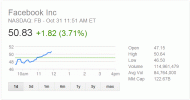Če iščete zelo specifičen tvit, lahko razmislite o uporabi Twitterjevega orodja za napredno iskanje. To orodje vam omogoča iskanje po ogromni zbirki tweetov aplikacije bird prek različnih dejavnikov, izrazov in filtrov (vključno z iskanje po datumu). In to je boljša možnost kot večno brskanje po tvitih, ki ste jih dodali med zaznamke, ali zanašanje na enostavnejšo iskalno vrstico Twitterja.
Vsebina
- Twitter napredno iskanje: kaj ponuja in kaj lahko iščete
- Kako uporabljati napredno iskanje Twitter: na osebnem računalniku
- Kako uporabljati napredno iskanje Twitter: na mobilni napravi
Če ste pripravljeni uporabiti podrobnejše iskalno orodje (in veste, kaj iščete), nadaljujte z branjem, če želite izvedeti, kako uporabljati Twitterjevo napredno iskalno orodje.
Priporočeni videoposnetki
enostavno
10 minut
Računalnik ali mobilna naprava
Spletni brskalnik (za osebni računalnik ali mobilno napravo)
Twitter napredno iskanje: kaj ponuja in kaj lahko iščete
Twitterjevo orodje za napredno iskanje je namenjeno zoževanju rezultatov iskanja, ko iščete tvite v aplikaciji bird. Tako lahko namesto osnovnega iskanja tvitov z eno samo ključno besedo uporabite orodje za napredno iskanje za izboljšavo iskanje tako, da naredite stvari, kot je dodajanje več ključnih besed, izključitev določenih besed ali osredotočanje na tvite z določenega Twitterja račun.
Tukaj je še nekaj načinov, kako lahko iščete določene tvite prek orodja za napredno iskanje:
- Po hashtagu
- Po jeziku (rezultate lahko zožite tako, da prikažete samo tvite, napisane v določenem jeziku.
- Z odgovori na določen Twitter račun
- Z omembami določenega računa Twitter
- Po datumu
Nastavite lahko tudi filtre za odgovore in povezave ter celo nastavite parametre za sodelovanje (število odgovorov, všečkov in/ali ponovnih tvitov).
Kako uporabljati napredno iskanje Twitter: na osebnem računalniku
Če uporabljate računalnik, imate srečo. Iskanje z orodjem za napredno iskanje je najbolje izvesti na osebnem računalniku prek spletnega brskalnika. To storite tako:
Korak 1: Pojdi do Twitter.com in se prijavite v svoj račun, če tega še niste storili.

2. korak: Od tu lahko do Twitterjevega orodja za napredno iskanje dostopate na dva načina:
Prek iskalne vrstice in najprej s preprostim iskanjem: Ko ste prijavljeni, boste videli domačo stran. Na tej strani pojdite na Iskanje po Twitterju iskalno vrstico v zgornjem desnem kotu zaslona, vnesite iskalni izraz in izberite Vnesite na vaši tipkovnici. Nato na desni strani zaslona poiščite in izberite Napredno iskanje povezava. To bo odprlo orodje za napredno iskanje.
Prek neposredne povezave do spletne strani orodja za napredno iskanje: Orodje za napredno iskanje najhitreje odprete tako, da odprete oz Kopiraj in prilepi naslednjo povezavo v vaš spletni brskalnik: https://twitter.com/search-advanced.

Povezano
- Instagram Threads: kaj morate vedeti in kako se prijaviti
- Kako nastaviti Facebook Feed, da prikazuje najnovejše objave
- Avstralija Twitterju grozi z velikimi kaznimi zaradi sovražnega govora
3. korak: Ko odprete spletno stran orodja za napredno iskanje, čim bolje izpolnite iskalni obrazec s čim več informacijami in izberite želene filtre, datume itd.
Ko končate z izpolnjevanjem obrazca in ste pripravljeni na iskanje, izberite Iskanje gumb v zgornjem desnem kotu obrazca orodja za napredno iskanje.
To je to! Twitter bi moral nato zagnati iskanje in vam pokazati nabor rezultatov iskanja, ki ustrezajo parametrom, ki ste jih nastavili.
Kako uporabljati napredno iskanje Twitter: na mobilni napravi
Medtem ko lahko izvedete osnovno iskanje tvitov v mobilni aplikaciji Twitter, z aplikacijo ne morete dostopati do orodja za napredno iskanje. In osnovno iskanje v mobilni aplikaciji ponuja le zelo omejene možnosti iskalnega filtra, ki vam pomagajo zožiti rezultate iskanja.
In tako, če želite dostopati do Twitterjevega naprednega iskalnega orodja na svoji mobilni napravi, boste morali uporabiti mobilni spletni brskalnik in v njem poiskati Twitterjevo spletno mesto.
Tukaj je opisano, kako do naprednega iskanja Twitter dostopate prek mobilnega spletnega brskalnika:
Korak 1: V mobilni napravi odprite želeno aplikacijo spletnega brskalnika in pojdite na Twitter. Prijavite se v svoj račun.
2. korak: Izberite Raziščite ikono na dnu zaslona. Izgledati mora kot povečevalno steklo.

3. korak: Na vrhu Raziščite stran, pojdite na Iskanje po Twitterju iskalno vrstico in vnesite iskalni izraz, da izvedete osnovno iskanje.
4. korak: Po zagonu osnovnega iskanja poiščite vodoravni niz treh pik, ki se nahaja na desni strani iskalne vrstice. Izberite ikono treh pik. V meniju, ki se prikaže, izberite Napredno iskanje.

5. korak: Na Napredno iskanje izpolnite obrazec z iskalnimi izrazi, ki jih želite, in izberite filtre in/ali datume, ki jih želite nastaviti kot iskalne parametre.
Ko končate z izpolnjevanjem tega obrazca, izberite Iskanje v zgornjem desnem kotu, da zaženete iskanje.
To je to! Pravkar ste zagnali iskanje z orodjem za napredno iskanje na spletnem mestu Twitter prek mobilnega brskalnika. Zdaj bi morali videti seznam rezultatov iskanja, ki ustrezajo vašim določenim iskalnim izrazom, filtrom in drugim parametrom.

Priporočila urednikov
- 10 velikih načinov, kako se Threads popolnoma razlikuje od Twitterja
- Metin tekmec na Twitterju Threads bo predstavljen v četrtek
- Kako deaktivirati svoj Instagram račun (ali ga izbrisati)
- Twitter se pripravi, potem ko je izvorna koda ušla v splet
- Generalni direktor TikTok se bo v četrtek soočil s kongresom. Tukaj je opisano, kako gledati
Nadgradite svoj življenjski slogDigitalni trendi bralcem pomagajo slediti hitremu svetu tehnologije z vsemi najnovejšimi novicami, zabavnimi ocenami izdelkov, pronicljivimi uvodniki in enkratnimi vpogledi v vsebine.